2345电脑管家怎么卸载 2345软件管家卸载教程
更新时间:2024-03-30 14:09:22作者:jiang
2345电脑管家是一款广受欢迎的电脑清理软件,但有时候我们可能需要卸载它,在卸载2345电脑管家之前,我们需要先了解如何正确地进行操作,以免出现卸载不完全或产生其他问题的情况。接下来我们将详细介绍2345软件管家的卸载教程,帮助您顺利完成软件的卸载过程。
具体步骤:
1.首先,进入电脑桌面。点击左下角处的“windows图标”。
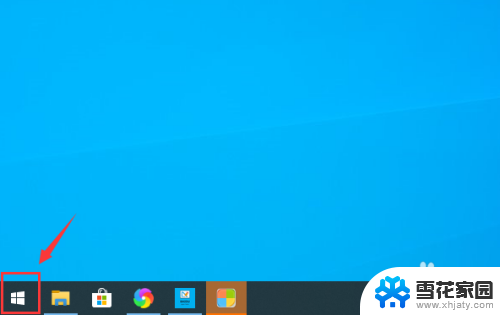
2.然后点击列表中的“设置”按钮。
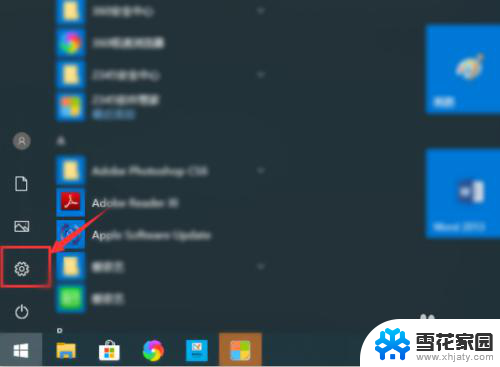
3.在“应用”栏中点击“卸载、默认应用、可选功能”。
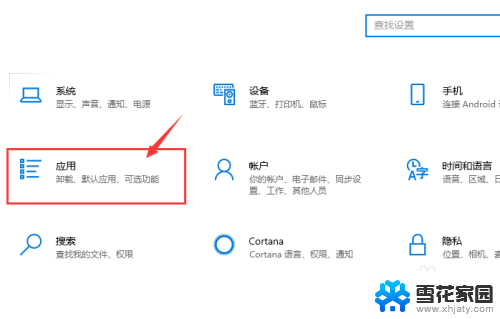
4.点击“2345软件管家”右侧的“卸载”按钮。
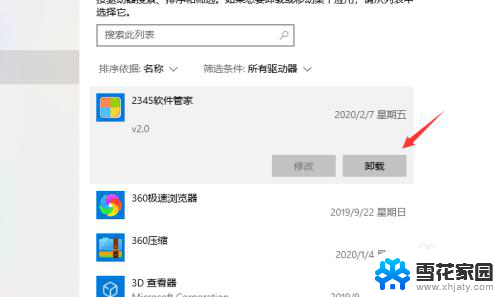
5.点击“继续卸载”,最后点击“完成”即可完全卸载该软件啦。
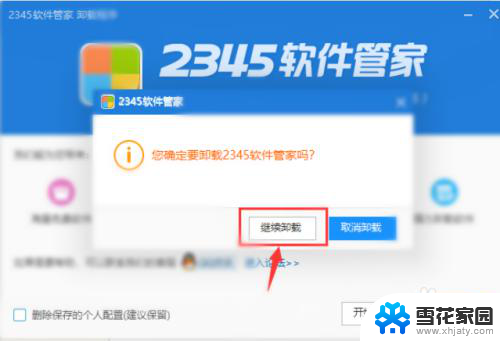
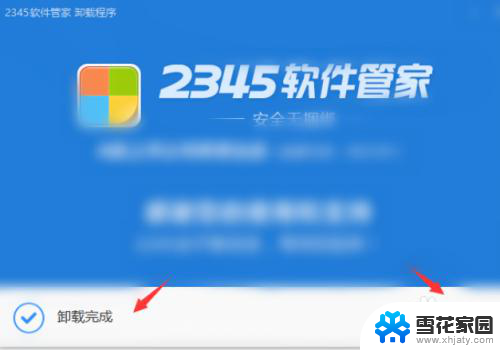
以上就是2345电脑管家如何卸载的全部内容,有需要的用户可以按照以上步骤进行操作,希望对大家有所帮助。
2345电脑管家怎么卸载 2345软件管家卸载教程相关教程
-
 如何删除2345软件管家 2345软件管家卸载不了
如何删除2345软件管家 2345软件管家卸载不了2024-05-14
-
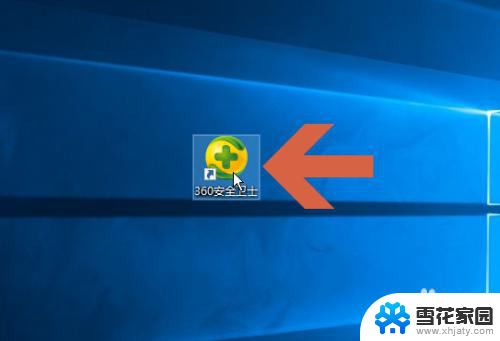 如何删除360软件管家 360软件管家卸载教程
如何删除360软件管家 360软件管家卸载教程2024-04-18
-
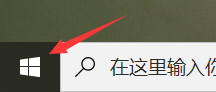 电脑装了2345怎么卸载 怎样彻底卸载2345浏览器
电脑装了2345怎么卸载 怎样彻底卸载2345浏览器2024-04-17
-
 为什么2345浏览器卸载不掉 2345浏览器无法卸载解决方法
为什么2345浏览器卸载不掉 2345浏览器无法卸载解决方法2024-02-26
- 2345浏览器为什么卸载不了 卸载2345浏览器的最有效方法
- 华为电脑下载的软件怎么卸载 华为电脑卸载软件的步骤
- 如何彻底删除2345安全卫士 如何完全卸载2345安全卫士
- 一个软件卸载不了怎么办 电脑软件卸载失败怎么办
- 电脑上如何卸载软件 卸载电脑程序的正确方式
- 在电脑上如何卸载软件 如何完全卸载电脑上的软件
- 电脑微信设置文件保存位置 微信电脑版文件保存位置设置方法
- 增值税开票软件怎么改开票人 增值税开票系统开票人修改方法
- 网格对齐选项怎么取消 网格对齐选项在哪里取消
- 电脑桌面声音的图标没了 怎么办 电脑音量调节器不见了怎么办
- 键盘中win是那个键 电脑键盘win键在哪个位置
- 电脑如何连接隐藏的wifi网络 电脑如何连接隐藏的无线WiFi信号
电脑教程推荐